[TIL.18] 깃허브 저장소(레포지토리)에 프로젝트 올리기 uploading local project to GitHub repository
날으는쏘피 2022. 5. 22.보통 한번 깃허브에 프로젝트를 올려놓으면 계속 같은 레포지토리에 작업을 하기 때문에 사실 깃허브에 프로젝트 올리는 방법을 외우지는 못했고; 새 프로젝트를 올릴때마다 검색해서 찾아보고 올리는데 이번에 올리면서 정리를 하면 좀더 머리에 새겨지지 않을까 해서 정리해봄

1. 깃Git 설치
Git - Downloads
Downloads macOS Windows Linux/Unix Older releases are available and the Git source repository is on GitHub. GUI Clients Git comes with built-in GUI tools (git-gui, gitk), but there are several third-party tools for users looking for a platform-specific exp
git-scm.com
2. 깃허브GitHub에 새 저장소(레포지토리) 생성

깃허브 로그인 후 우측 상단에 내 프로필 옆에 +버튼을 클릭> New repository로 내 컴퓨터에서 작업한 프로젝트를 올릴 새 저장소를 만든다
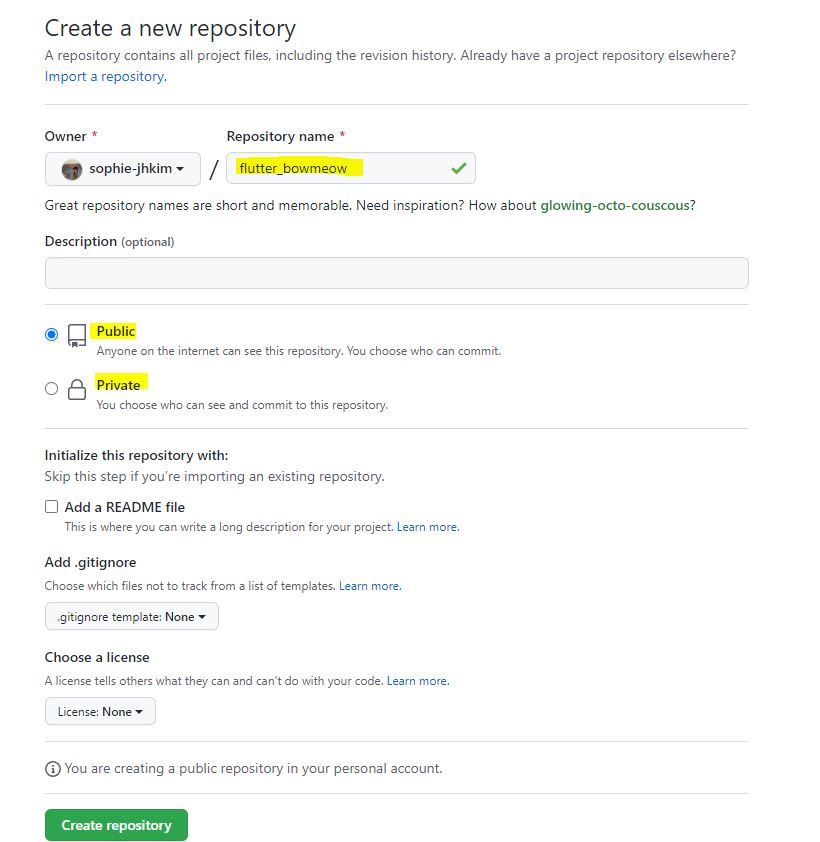
저장소 이름을 써주고 공개로 할지(public) 비공개(Private)로 할지 선택한 후 하단에 Create repository 초록버튼 클릭-!
이제 이 저장소(레포지토리)의 주소를 오른쪽 복사하기 버튼으로 복사해두거나 최종 커밋할때까지 이 페이지를 옆에 띄워둔다. (터미널에 복붙이 안되는 경우가 있으므로...ㅠ)

3. 깃허브에 올릴 내 프로젝트 폴더 우클릭 Git Bash Here

4. 내 깃허브 계정 설정

이제 이 까만 창에 아래와 같은 명령어로 내 깃허브 계정 설정을 해준다
git config --global user.name "내 깃허브 닉네임"
git config --gloval user.email "내 깃허브 계정 이메일"참고로 윗쪽 방향키(↑키)를 누르면 이전에 실행했던 명령어를 그대로 사용할 수 있다.
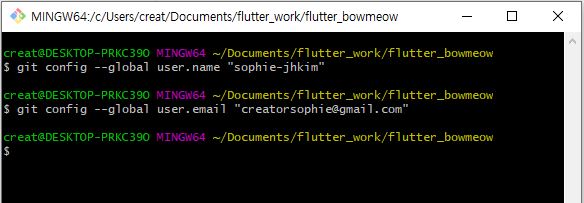
5. 깃 설정
이제부터 아래 명령어를 하나씩 실행하며 깃 설정을 한다
git init
git add .
git commit -m "커밋멘트"참고로 두번째 git add . 의 경우 마지막에 한칸띄고 쩜 주의ㅋㅋㅋ
이 명령어는 내가 선택한 폴더의 모든 파일을 업로드하겠다는 뜻이다
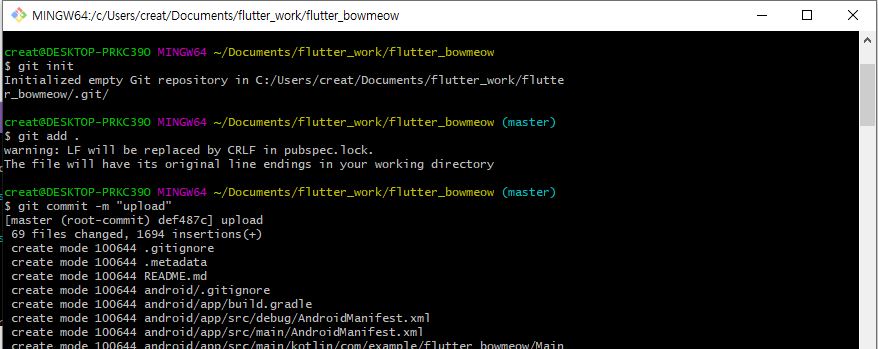
무언가 생성됐다는 create 안내가 솰라솰라 뜬다 .
이제 push만 하면 된다!

6. 업로드
드디어 아까 깃허브에서 만들어줬던 저장소 주소가 필요한 순간!
아래 두개의 명령어를 실행한다
git remote add origin [저장소 주소]
git push -u origin master
잉...?? permission denied라니요....??
재택근무할때 회사 계정으로 소스트리를 사용해서 권한 에러가 났다.
당황하지말고 소스트리에 가서 다시 내 계정 인증을 받고 명령어 재실행하니 제대로 푸쉬가 된다
푸쉬 완료후 내가 업로드했던 깃허브 저장소를 새로고침하면
ta-da-!

아까 내가 커밋멘트로 달았던 upload 커밋으로 프로젝트 파일이 올라온걸 확인할 수 있다

위 내용을 간단하게 명령어만 정리하면...
git config --global user.name "내 깃허브 닉네임"
git config --global user.email "내 깃허브 계정 이메일"
git init
git add .
git commit -m "커밋멘트"
git remote add origin [저장소 주소]
git push -u origin master
중간에 에러가 나거나 잘 되고 있는건지 확인하고싶은 경우 git status로 명령어로 상태 확인 할 수 있다.
'TIL_any' 카테고리의 다른 글
| [TIL.20] 가독성 좋은 코팅 폰트, 비쥬얼스튜디오코드vsCode 폰트 변경 설정 D2coding font (0) | 2022.10.13 |
|---|---|
| [TIL.19] PuTTY 퍼티 폰트 글꼴 및 글자 색, 크기 바꾸기 변경 화면 설정 (0) | 2022.07.05 |
| [TIL.17] vsCode 비쥬얼스튜디오코드 기본 에디터 지정 우클릭 실행 레지스트리 경로 설정 (0) | 2022.05.08 |
| [TIL.16] node version down upgrade 노드 버전 낮추기, 바꾸기 nvm status error 오류 해결 for window (1) | 2022.03.15 |
| [TIL.15] 프론트엔드 개발자가 알아야할 검색엔진최적화SEO feat.구글 (0) | 2022.02.22 |




